怎么找打印机驱动 电脑打印机驱动在哪个位置
更新时间:2024-01-24 13:06:36作者:xtang
如今打印机已成为了我们工作和生活中必不可少的设备之一,在连接打印机与电脑时,我们常常会遇到一个问题,那就是如何找到适合的打印机驱动。打印机驱动是连接电脑与打印机的重要桥梁,只有正确安装了相应的驱动程序,我们才能顺利地进行打印操作。究竟应该如何找到电脑上的打印机驱动呢?在电脑的哪个位置可以找到它们呢?接下来我们将一一解答这些问题,帮助大家轻松找到所需的打印机驱动。
具体步骤:
1.点击设备和打印机
进入电脑的控制面板界面,在控制面板里面找到硬件和声音的功能选项。在这个选项的下面选择设备和打印机,点击设备和打印机。
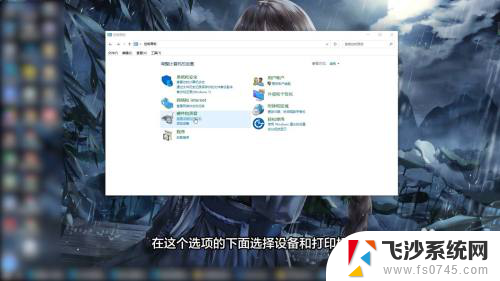
2.点击打印机属性
进入到下一个界面,在这个界面里面选中你想要查看的驱动的打印机。选中后单击鼠标右键,在弹出的快捷菜单里面选择打印机属性。
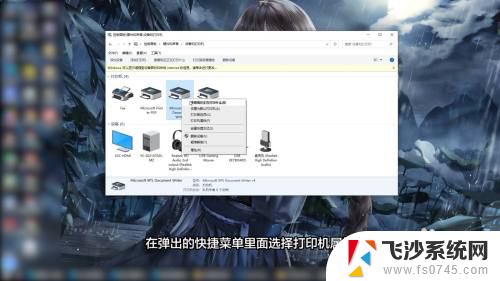
3.选择高级选项卡
再点击第四个高级选项卡,在下面的驱动程序里面就可以看到打印机的驱动了。
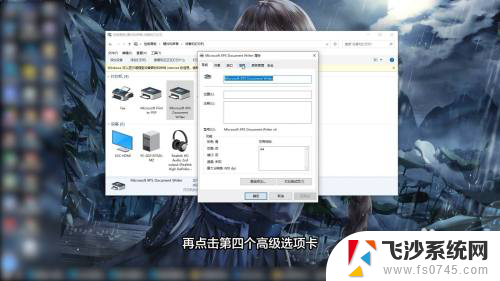
以上是如何查找打印机驱动程序的全部内容,如果有遇到相同问题的用户,可以参考本文中介绍的步骤来进行修复,希望对大家有所帮助。
怎么找打印机驱动 电脑打印机驱动在哪个位置相关教程
-
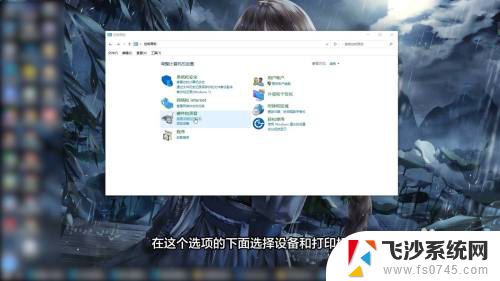 怎么找打印机的驱动在哪 如何在电脑上找到打印机驱动
怎么找打印机的驱动在哪 如何在电脑上找到打印机驱动2024-07-17
-
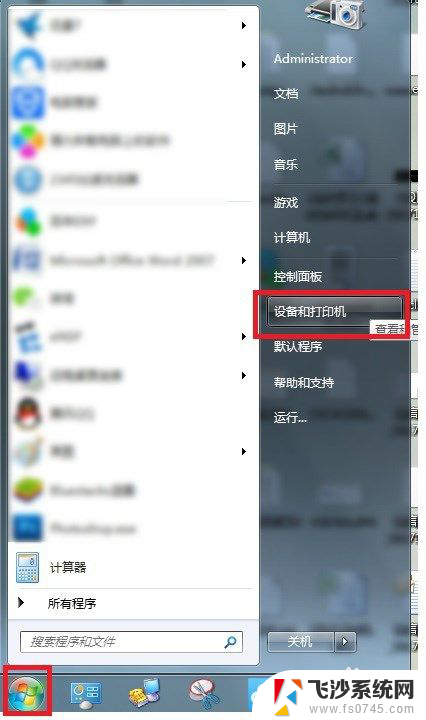 怎么把打印机驱动删除干净 怎样删除打印机驱动
怎么把打印机驱动删除干净 怎样删除打印机驱动2024-07-09
-
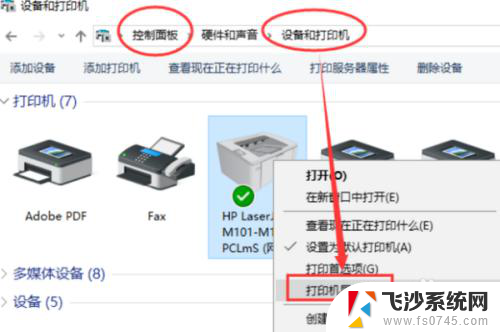 打印机驱动维护选项在哪里 打印机维护选项丢失
打印机驱动维护选项在哪里 打印机维护选项丢失2024-05-07
-
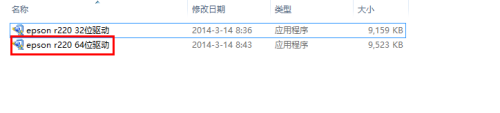 共享打印机链接时提示找不到驱动 如何解决连接共享打印机找不到驱动程序的问题
共享打印机链接时提示找不到驱动 如何解决连接共享打印机找不到驱动程序的问题2024-05-28
- 连接打印机显示没有驱动程序 共享打印机连接时提示找不到驱动程序怎么解决
- 添加打印机后显示驱动程序无法使用 打印机驱动程序无法打印怎么办
- 连接共享打印机需要装驱动吗 如何解决连接共享打印机时提示找不到驱动程序的错误
- 连接打印机时显示驱动程序无法使用 打印机驱动程序无法识别怎么办
- 标签打印机需要驱动吗 打印标签的电脑连接方法
- 打印机驱动识别不到打印机 电脑无法连接打印机怎么办
- 苹果13pro截屏有几种方法 iPhone13 Pro截屏操作步骤
- 华为无线耳机怎么连接手机蓝牙 华为无线蓝牙耳机手机连接方法
- 电脑如何硬盘分区合并 电脑硬盘分区合并注意事项
- 连接网络但是无法上网咋回事 电脑显示网络连接成功但无法上网
- 苹果笔记本装windows后如何切换 苹果笔记本装了双系统怎么切换到Windows
- 电脑输入法找不到 电脑输入法图标不见了如何处理
电脑教程推荐
- 1 如何屏蔽edge浏览器 Windows 10 如何禁用Microsoft Edge
- 2 如何调整微信声音大小 怎样调节微信提示音大小
- 3 怎样让笔记本风扇声音变小 如何减少笔记本风扇的噪音
- 4 word中的箭头符号怎么打 在Word中怎么输入箭头图标
- 5 笔记本电脑调节亮度不起作用了怎么回事? 笔记本电脑键盘亮度调节键失灵
- 6 笔记本关掉触摸板快捷键 笔记本触摸板关闭方法
- 7 word文档选项打勾方框怎么添加 Word中怎样插入一个可勾选的方框
- 8 宽带已经连接上但是无法上网 电脑显示网络连接成功但无法上网怎么解决
- 9 iphone怎么用数据线传输文件到电脑 iPhone 数据线 如何传输文件
- 10 电脑蓝屏0*000000f4 电脑蓝屏代码0X000000f4解决方法